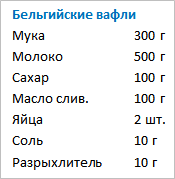
Часто бывает нужно расположить текст в несколько столбцов без использования таблицы или колонок. Для этого в Word и PowerPoint используется табуляция.
Чтобы оформить текст в несколько столбцов, выполните следующие действия.
- При наборе текста, чтобы сделать отступ, в том месте, где должен начинаться новый столбец, нажимайте клавишу табуляции (Tab).

- Чтобы указать расположение столбцов таблицы, набранных с использованием табуляции, выделите текст, а затем задайте позиции табуляции: щелкните левой кнопкой мыши на горизонтальной линейке в том месте, где требуется начать новый столбец. На линейке появится черный маркер – позиция табуляции.

По умолчанию на линейку добавляется левый табулятор. То есть второй столбец будет выровнен по левому краю. Если требуется задать другие варианты выравнивания, то можно использовать центральный или правый табуляторы. Для чисел можно задать выравнивание по десятичной точке.
Изменить вид добавляемого табулятора можно щелкнув на значке табулятора, расположенном слева от горизонтальной линейки.

![]() – табулятор выравнивания по левому краю
– табулятор выравнивания по левому краю
![]() – табулятор выравнивания по центру
– табулятор выравнивания по центру
![]() – табулятор выравнивания по правому краю
– табулятор выравнивания по правому краю
![]() – табулятор выравнивания по десятичной точке
– табулятор выравнивания по десятичной точке
При необходимости, установленную на линейке позицию табуляции можно переместить – перетащите табулятор на линейке влево или вправо.
Лишние позиции табуляции можно удалить – просто стяните табулятор с линейки.
Добавить комментарий
Для отправки комментария вам необходимо авторизоваться.